講座やレクチャーの様子を映像に収め、後で見返したり、共有したりすることは非常に有益です。
しかし、適切な映像を撮るためには、まず最終的な目的をはっきりと意識することが大切です。
この記事では、講座を撮影する際に意識すべきポイントや具体的な手順について解説していきます。
1. 内容を言語化する

映像を撮影する前に、まず「どのような目的で映像を撮るのか」を言葉にしておきましょう。
映像は誰に向けたものであり、どのような効果を狙うのかを明確にすることで、撮影内容や手法も自ずと見えてきます。
例えば、講座のアーカイブ用であれば、全編ノーカットの長時間撮影が求められるかもしれません。
一方、プロモーション用であれば、短くインパクトのあるカットが重要です。
重要な質問

「その映像は、①誰が、②何の目的で視聴し、③視聴したらどんな状態になりますか?④どうやって視聴しますか?」
目的を明確にする際に重要なのは、単に「何を撮影するか」だけでなく、「なぜその映像を撮影するのか」「誰がその映像を視聴するのか」「視聴者にどのような効果を与えるのか」を深く考えることです。これにより、映像の内容や編集方針が大きく変わるため、事前にしっかりと計画することが重要です。
例えば、同じ「観光ガイド養成講座の様子を撮影する」というケースでも、目的と視聴者によって、撮影のアプローチが大きく異なります。
そしてさらに重要なことは、ここで定義した目的を「(お手伝いの方も含めて)関係する全員にしっかりと伝達し、全員が同じ言葉を認識しておく」ことです。目標を明確にし、それを共有しておくことで、無駄な作業や会議が減り、低いストレス値でプロジェクトを完遂することができます。
ここから先は、例を見てみましょう。先ほどの重要な質問を、想定される3つのパターンに当てはめてみました。この中からご自身の考えにマッチしているものを選んでください。
①記録用のアーカイブ映像の場合
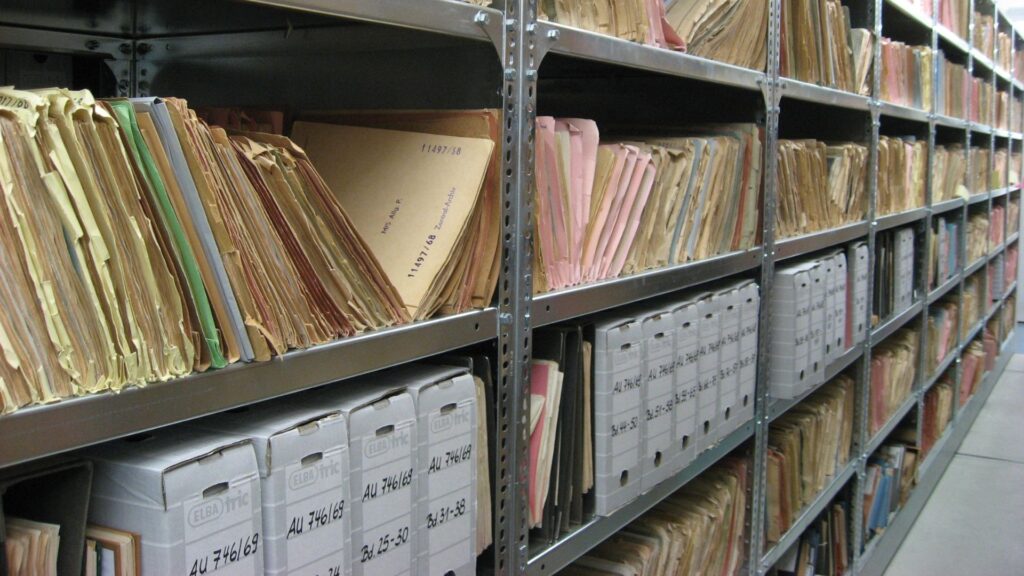
目的
「主催者が内部資料として管理するためのもの」
観光ガイド養成講座の記録として映像を保存し、万が一何か問題が発生した際に確認できるようにする。この映像は基本的に誰も視聴する予定はなく、主催者側が内部資料として管理するためのもの。
対象者
「講座を主催する団体や関係者」
視聴後の効果
「何か問題が発生した際に、講座の進行状況や内容を確認し、必要な対応や見直しができる」
映像保管・視聴方法
「プロジェクト専用の外付けHDDやUSBメモリに、データとして保存しておく。視聴する場合は、パソコンを使用する」
解説
この場合、映像は細かい編集や視覚的な魅力は重視されず、ノーカットで事実を忠実に記録することが優先されます。カメラの配置や撮影の範囲も、講座全体を網羅するような広角な視点が適しています。
撮影した映像をどのように保管するのかも定めておきましょう。
終了後に映像を振り返ることはなく、有事の際に映像を参照できるようにしておくという保険的な目的であれば、外付けハードディスクにデータとして記録しておくことになるでしょう。
講座を修了した後、遠隔地に離れた主催者同士で講座の内容を振り返るのであれば、YouTubeの限定公開機能でアップロードしたり、Googleドライブなどクラウドストレージにデータを保存するという方向が考えられるでしょう。
②参加者が振り返るための映像の場合
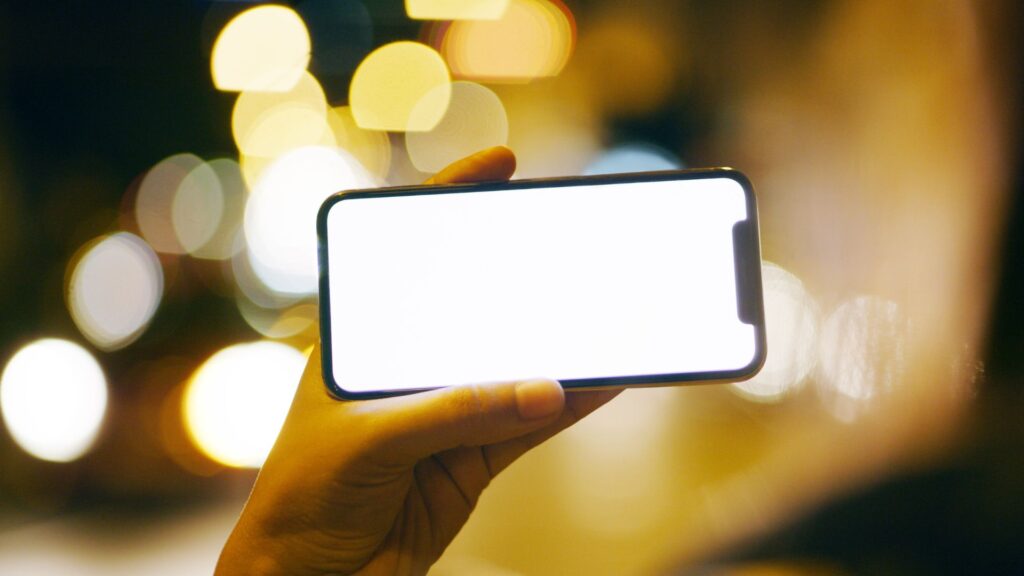
目的
「リアル講座の振り返りと学習内容の定着」
対象者
「観光ガイド養成講座にリアル参加した人」
視聴後の効果
「参加者が講座内容を再確認し、実践的な学びを深めることができる。また、映像を通じて自分のガイドスキルを向上させるための手本とする」
映像保管・視聴方法
「参加者がご自身のスマートフォンで、プライベートの空き時間で視聴できるようにする。」
「参加者がご自宅でDVDプレーヤーで視聴できるようにする。」
解説
既にリアル講座に参加している方が、あとから内容を振り返るために作成する映像です。字幕や凝った編集は不要であると考えますが、講師がしっかりと映るようにカメラの位置や距離をなるべく近づけるという工夫が必要になるでしょう。また、講師の話がしっかりと聞き取れるように、ワイヤレスピンマイクを準備しましょう。
③未参加者が新たに学ぶための映像の場合

目的
「新規学習」
対象者
「観光ガイド養成講座のビデオ参加者」
視聴後の効果
「参加者が講座内容を学ぶことができる。また、映像を通じて自分のガイドスキルを向上させるための手本とする」
映像保管・視聴方法
「参加者がご自身のスマートフォンで、プライベートの空き時間で視聴できるようにする。映像は、インターネット通信を使って視聴する。」
「参加者がご自宅でDVDプレーヤーで視聴できるようにする」
解説
この場合、映像には講座の重要なポイントや具体的なガイドの実践シーンを強調する編集が求められます。視聴者が再学習しやすいように、カメラは講師の話している場面や参加者の実演に焦点を当てることが重要です。また、必要に応じて字幕や補足情報を加えることも有効です。
参加者がどのような方法でその映像を視聴するかということも考えておきましょう。
例えば、一ヶ所に集合して皆で映像を同時に確認するということであれば、講師のパソコンのハードディスクに保管しておく、もしくはDVDビデオやブルーレイに映像を書き込んでおいて集合場所で再生する、という方法が考えられるでしょう。
参加者が、家庭や通勤移動中、もしくは現場で講座内容を振り返るのであれば、YouTubeの限定公開や、複数人が同時接続可能なクローズ型の有料動画配信サービスにアップロードしておくという方法が考えられるでしょう。場合によっては、各々のスマートフォンにデータを転送するという方法もありえます。
2.機材を選定する
これから映像を撮影するための機材選定について解説していきます。先ほどの章でお伝えしたように、まずは映像の目的や対象者、視聴後に期待される効果、映像の保管方法、そして視聴方法が明確になってから、具体的な機材の選定に進んでいきます。
③未参加者が新たに学ぶための映像の場合
撮影機材
例えば、新規の受講生がその映像を視聴することで講座内容をすべて理解するという、新規学習を目的としたビデオの場合、映像の構成は学習効果をより高めるために設計されるべきです。この場合、使用する撮影機器としては、スマートフォンから始まり、すべての撮影機器が候補に挙げられます。

編集パソコン
もし映像に字幕をつけたり、切り替え効果を加えたりするような高度な編集を行うのであれば、パソコンを使って編集する方法が推奨されます。このような高度な編集を行う場合、パソコンのスペックが重要になってきます。最低でも第10世代以上のCore i7、もしくは第12世代以降のCore i5以上のCPUが搭載されていることが望ましく、さらにグラフィックボードとしてGeForceやAMD Radeonを搭載していると理想的です。
編集ソフトの選定
編集ソフトについては、編集を担当する人のスキルによって選択が変わります。無料ソフトとしてよく知られているのは「Filmora」というソフトですが、無料版にはロゴマークが表示されるなどの制約があるため、用途に応じて選ぶ必要があります。例えば、初心者が使いやすい無料の映像編集ソフトを探す際には、「初心者 映像編集ソフト 無料」といったキーワードで検索するのが良いでしょう。
プロフェッショナルの業界では、「Adobe Premiere Pro」や「DaVinci Resolve」といった編集ソフトが使用されます。これらはプロ用のソフトウェアであり、扱いには少し難しさがあるものの、近年では多くの人がこれらを使用しており、使い方も簡単にインターネットで検索できるため、学習がしやすくなっています。
スマートフォンやタブレットで撮影~編集することも可能
また、iPhoneで撮影した映像をiPadに移動させ、iPad上で編集する方法や、iPadで直接撮影し、編集してYouTubeにアップロードするという流れも可能です。iPhone X以降のモデルであれば、ある程度のスペックがあるため、単体でも十分に編集が可能です。iMovieなどの無料アプリを活用することで、字幕や切り替え効果を加えることもできます。
①②長時間撮影の場合
一方、講座の様子をノーカットで1時間や1時間半にわたって撮影し、その映像を無編集でパソコンに保存する、あるいはYouTubeに限定公開する場合、使用する機材は重要な要素になります。
機材選定
長時間の連続撮影を行う場合、一般的にはソニーやパナソニック、キヤノン、JVCといったメーカーの家庭用ビデオカメラが推奨されます。これらのカメラは、長時間の連続撮影に対応しており、メモリ容量を確保すれば安定した撮影が可能です。

コンパクトデジタルカメラでも動画撮影は可能ですが、29分59秒の連続撮影制限があるため、長時間の撮影には不向きです。スマートフォンもまた、普段の生活で写真やデータを保存しているため、長時間の連続撮影を行うとデータ容量が不足するリスクがあります。短時間のワンカット撮影であれば、途中でデータ転送が可能ですが、1時間以上の連続撮影では容量不足によって撮影が途中で止まるリスクがあるため、スマートフォンの使用は推奨されません。(ただし、撮影前にデータ容量を十分に確保し、撮影専用のスマートフォンを用意することでこのリスクを軽減することは可能です。)
また、ビデオカメラが推奨されるもう一つの理由は、データの転送速度です。スマートフォンからパソコンへデータを転送する際、ケーブル接続や無線を使用しますが、特にケーブル接続の場合は転送に時間がかかります。iPhone ProシリーズであればUSB 3.0に対応しているため、比較的高速にデータ転送が可能ですが、これらのモデルを持っている人は少ないでしょう。無線での転送も可能ですが、iPhoneで撮影し、編集をWindowsパソコンで行う場合はAirDropが使えないため、Macを持っていることが前提になります。この点で、家庭用ビデオカメラの方がデータ転送の手間が少なく、SDカードを使ってスムーズにデータをパソコンに移動させることができます。
音声収録の重要性
映像撮影で忘れてはならないのが音声の収録です。講座の映像では、講師の話す内容が非常に重要になるため、音声がクリアに収録されていることが不可欠です。映像がきれいでも、音声が不明瞭だと映像の価値が大きく損なわれてしまいます。音声のクオリティを確保するために、ガンマイクやワイヤレスピンマイクを使用することが推奨されます。

ガンマイクは、講師が複数いる場合や、広い範囲の音を拾いたい場合に適しています。

ワイヤレスピンマイクは、講師が1〜2名の場合に最適で、アマゾンなどで2〜4万円程度で購入可能です。これを講師に装着し、カメラに受信機を接続すれば、離れた場所からでもクリアな音声を収録することができます。
ここで重要なのは、音声機器のバッテリー持続時間です。カメラのバッテリーが長時間保つ場合でも、ワイヤレスピンマイクのバッテリーが途中で切れてしまうと、音声が録音できなくなってしまいます。バッテリーの持続時間や充電方式を事前に確認し、乾電池式の場合は新しい電池を使用する、充電式の場合は事前に十分に充電しておくことが重要です。
イヤホンやヘッドホンの重要性
音声収録時にもう一つ重要なのが、イヤホンやヘッドホンを使用してリアルタイムで音声をモニタリングすることです。カメラには音声レベルゲージが表示される機能があるものもありますが、それだけでは不十分です。音声にノイズが入っている場合や、収録環境によって音声がクリアでない場合、映像の価値が大幅に下がってしまいます。そこで、撮影中は常にイヤホンやヘッドホンを使って音声を確認し、クリアな音が収録されているかをモニタリングすることが非常に重要です。
編集機材やソフトについて
講座の記録としてデータを保管するだけであれば、ビデオカメラで撮影した映像をパソコンに転送し、適切な名前をつけて保存するだけで十分です。この作業は、WindowsやMacといった一般的なパソコンで問題なく行えます。
一方、参加者が後で振り返るための映像を作成する場合は、どこまでクオリティを求めるかがポイントとなります。例えば、撮影の開始時間を講座の開始時間とぴったり合わせている場合、その映像をYouTubeの限定公開でアップロードしたり、クローズド型の動画配信システムにそのままアップロードすることが可能です。
しかし、講座の開始5分前や10分前から録画していた場合、その余分な部分を適切にカットし、再生ボタンを押すとすぐに講座の内容に入れるように編集したい場合は、編集ソフトが必要になります。このような編集を行う場合、最低でも第10世代以上のCore i7、もしくは第12世代以降のCore i5のCPUを搭載したパソコンを使用することが推奨されます。グラフィックボードに関しては、この程度の編集であれば必須ではありませんが、搭載していると作業がスムーズに進むことが多いです。
また、動画編集はパソコンに大きな負荷をかける作業です。そのため、作業を行う際には、冷房が効いた涼しい部屋で作業することをおすすめします。パソコンは熱に弱いため、真夏の暑い日にクーラーなしの部屋や暖房の近くでの作業は避けるべきです。パソコンが適切に冷却される環境を整えることで、作業の安定性が向上します。
3.インターネット環境の確認
映像をYouTubeや動画配信システムにアップロードする際に確認すべきなのが、作業を行う場所のインターネット環境です。もし自宅に光回線が引かれている場合は特に問題はありません。特に、高松市内で一戸建てに住んでおり、光回線を契約しているなら、何も心配する必要はありません。
一方、マンションやアパートに住んでいて、マンションタイプの光回線を契約している場合は、アップロードに少し時間がかかるかもしれませんが、それでも作業は可能です。ただし、ADSL回線を使用している場合は、アップロードに非常に時間がかかる可能性があります。
もし自宅で固定回線を引いておらず、スマホのテザリングでインターネットを利用している場合は、データ容量を確認する必要があります。講座の長時間映像をアップロードする場合、20GBから50GB、場合によっては100GBほどのデータを使用する可能性があるため、容量が十分かどうか、上限を超えないかを事前に確認しておきましょう。また、ホームルーターを使用している場合も、アップロードの容量制限に引っかからないか確認することが重要です。
公衆WiFi(スターバックス、タリーズ、香川WiFi、コワーキングスペースのWiFiなど)は、安定性に欠けるため、使用することはおすすめしません。特にコワーキングスペースのWiFiに関しては、契約内容によってはデータ容量に制限がある場合もあるため、事前に管理者に確認することが望ましいです。
ここまで、講座の撮影方法について解説してきました。映像を撮影し、それを編集して視聴可能な状態にするための方法は、インターネット上で多くの情報が発信され、さまざまな解説が行われています。また、それを実現するための機材も毎年新しい製品が発表され、より簡単で便利に、そして少ない労力で高品質な映像を作成できる時代となっています。
このような時代において、最も重要なのは映像の「目的」「対象者」「その映像がもたらす効果」「視聴方法」を明確に言語化することです。このステップが非常に重要であり、ここからすべての設計がスタートします。逆に、これらが曖昧なままでは、機材の選定や動画のアップロード方法、そして準備の優先順位なども大きく変わってしまいます。
結び
まずは、これら四つの質問項目をできるだけ細かく、しかし簡潔に言語化してみてください。その上で、具体的な方法や技術に関する不明点があれば、インターネットで調べたり、専門家に相談するのが良いでしょう。
もし、情報収集を行う際にコミュニケーションを取りながら進めたい場合や、機材の操作方法を直接リアルタイムで学びたいというご要望がございましたら、どうぞお気軽に私たちまでお問い合わせください。皆様の映像制作がスムーズに進むよう、サポートさせていただきます。
お問い合わせ
電話・メール・オンラインでお気軽に。
ご相談は何度でも ¥0 です。
少し聞いてみたい… 解決のヒントを聞きたい…
ご発注・ご依頼以外のご相談も大歓迎です。




コメント